文章详情页
Win10任务栏的隐藏图标找不到了怎么办?
浏览:21日期:2022-07-27 18:51:23
最近,不少用户在更新系统之后都出现了一些问题。这不,最近有不少小伙伴反应自己的电脑任务栏中隐藏的图标找不到了,这是什么情况呢,具体又要怎么解决呢?下面小编就带着大家一起看看吧!
其实,出现这个问题的原因是由于最近微软推送的资讯和兴趣功能带来的Bug。
关闭方法:
1、首先,在更新之后我们会在任务栏中看到这个图标,也就是我们的资讯和新闻。
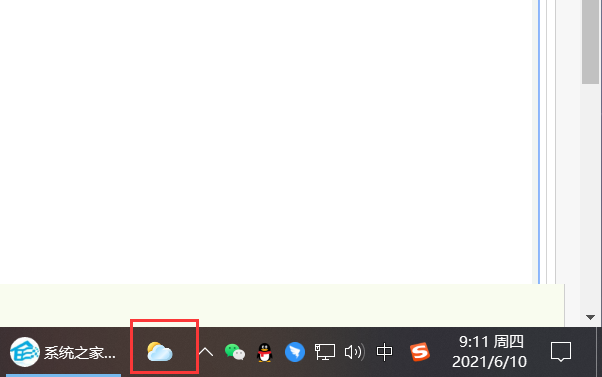
2、然后我们鼠标右键点击任务栏的任意位置,在弹出的选框中找到资讯和兴趣,或者直接使用键盘 N。
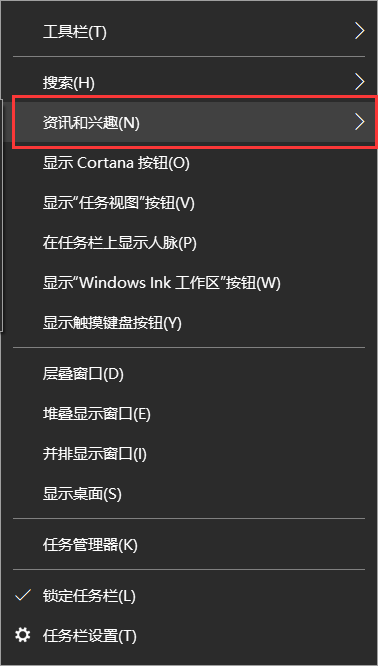
3、然后在显示的框框中根据自己的需求选择关闭或者其他选项就可以了。
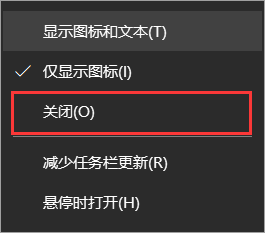
然后用户可以尝试重新启动电脑,查看任务栏中的隐藏图标是否恢复,没有恢复请尝试以下操作。
1、点击菜单,打开我们的设置功能。
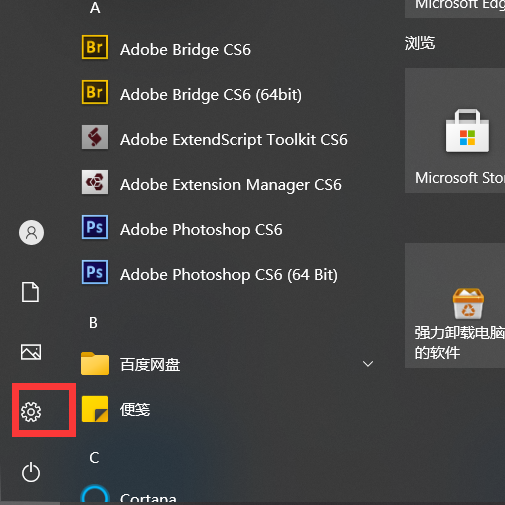
2、点击个性化进入相关设置。
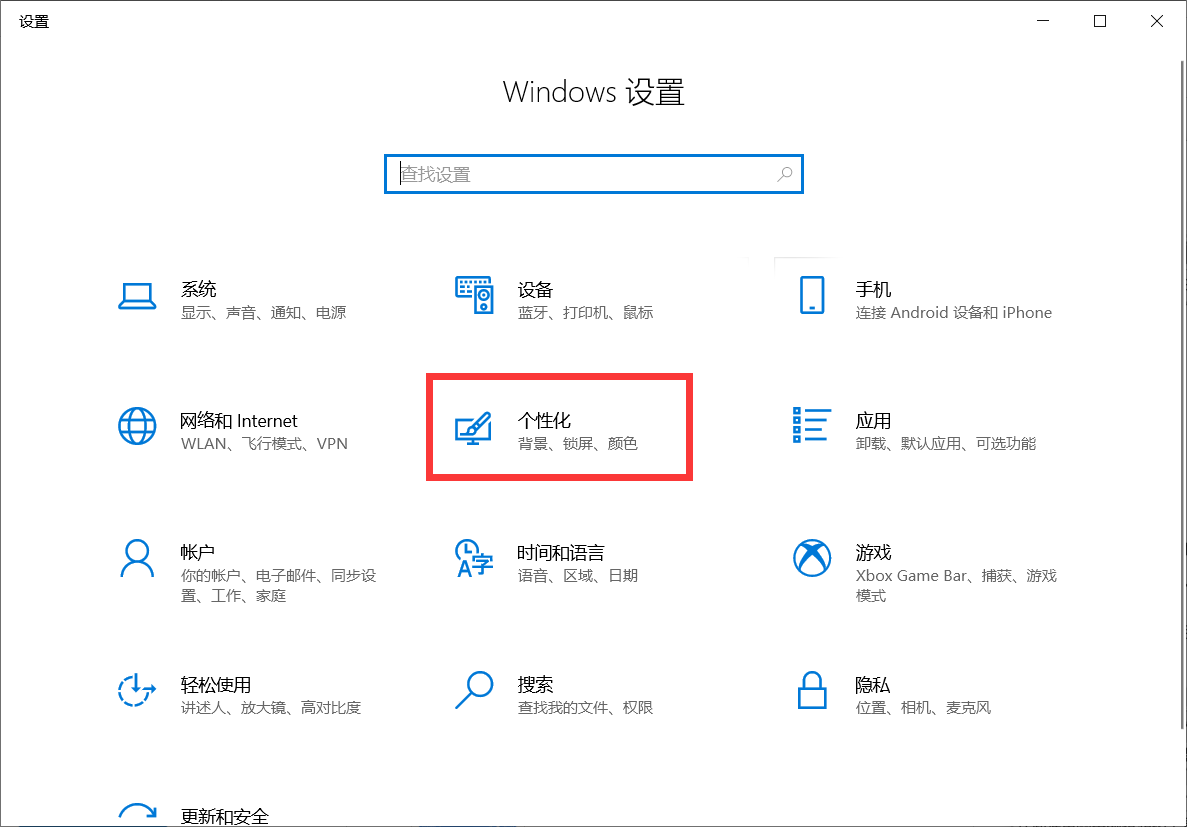
3、在设置中找到任务栏设置,将合并任务栏按钮改为任务栏已满时。
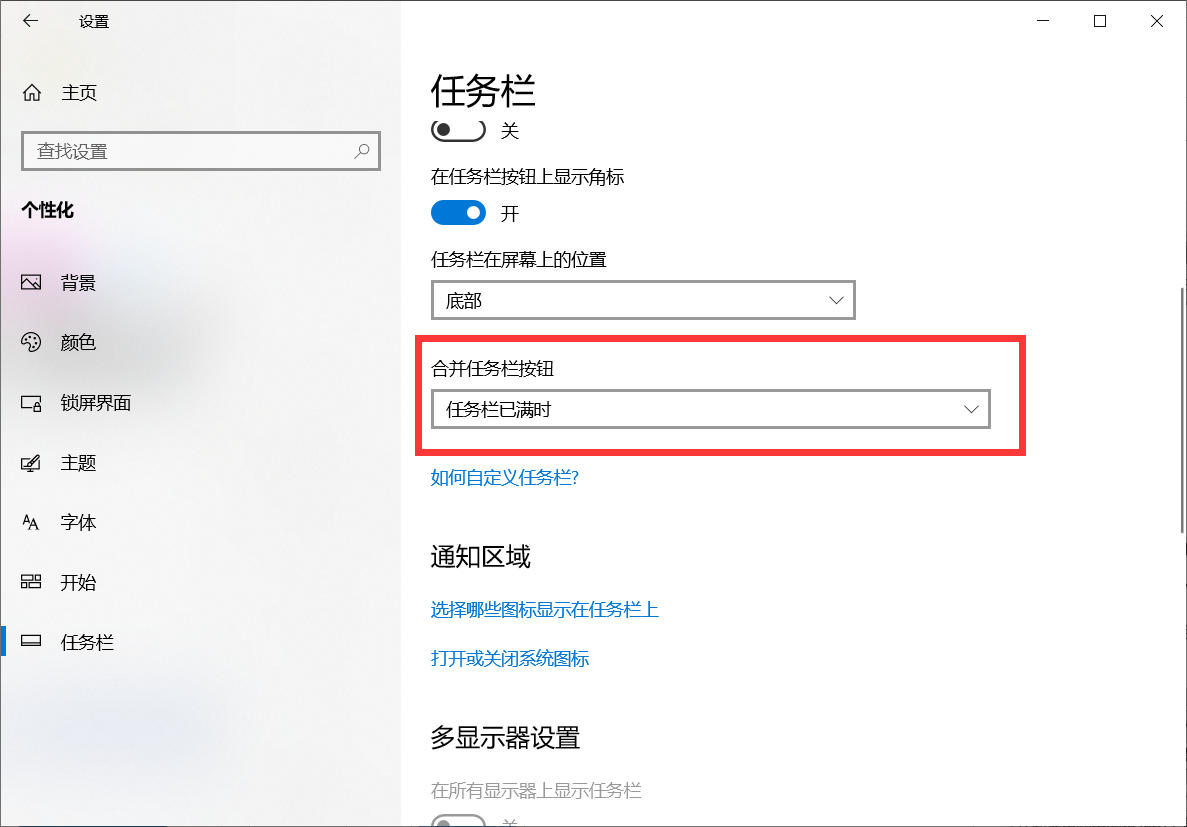
再次重启电脑,我们的隐藏图标就回来了!
相关文章:
1. 禁止在Windows Server 2008中进行P2P下载2. Win11资源管理器占用过高怎么办?Win11资源管理器占用过高解决办法3. Centos 7安装Rclone如何用命令同步国外网盘文件?4. 如何在Windows11中运行磁盘清理?Windows11运行磁盘清理方法5. Win10显示未安装任何音频输出设备怎么回事?6. CentOS安装锐速serverspeeder教程7. Win10电脑任务栏预览窗口如何关闭?关闭任务栏预览窗口图文教程8. uos截图保存在哪? UOS设置截图图片保存位置的技巧9. Windows系统加入了Beta计划却收不到Win11 Beta的更新10. Win10系统的wlan不见了怎么办?Win10系统的wlan不见了的解决方法
排行榜

 网公网安备
网公网安备